Sveon SPM200 User Manual [es]

Manual de usuario (2)
User Guide (16)
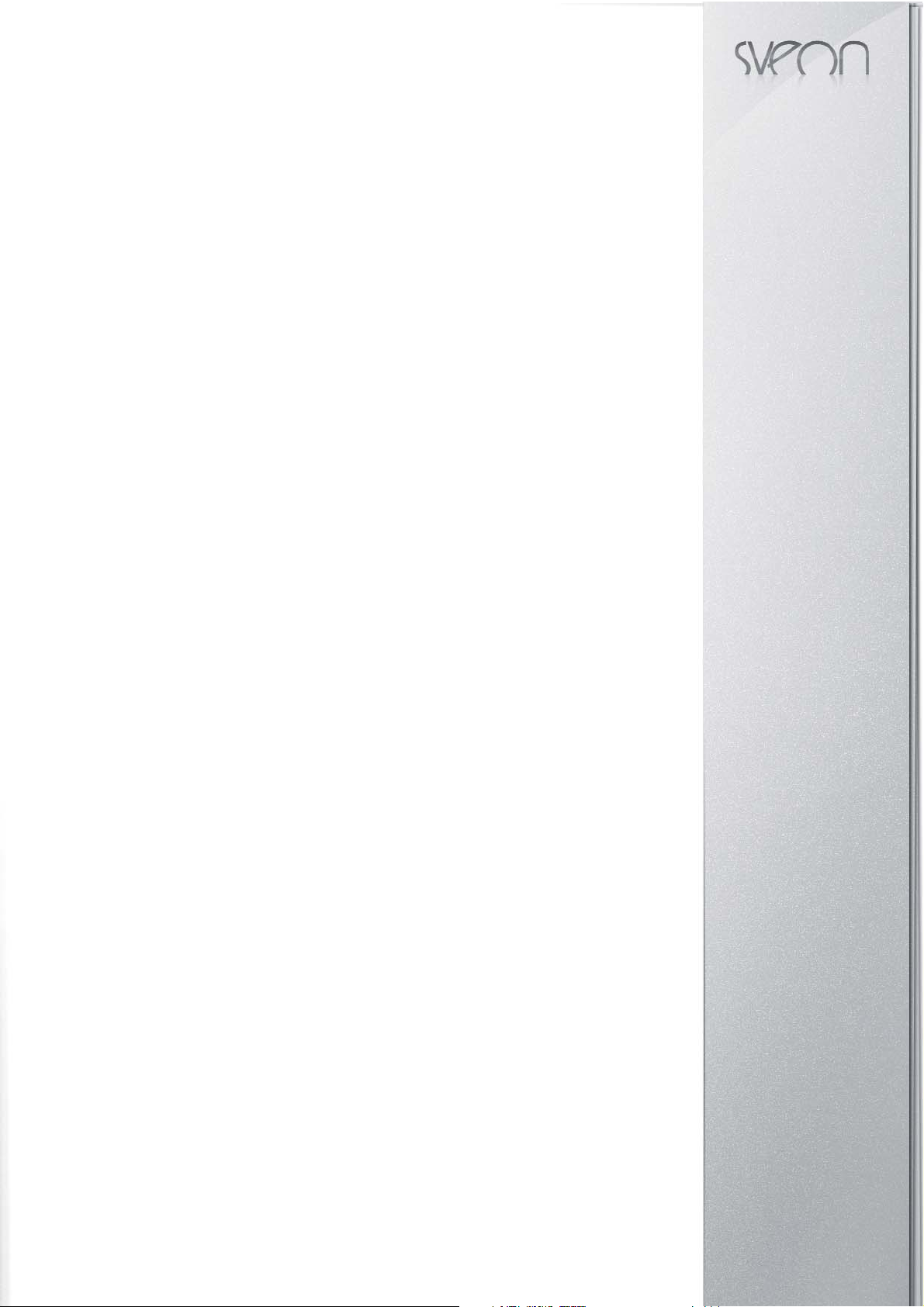
SPM200 Manual de usuario
Índice
1. Bienvenido
2. Características
3. Contenido del pack
4. Hardware
5. Mando a distancia
6. Conexiones TV
6.1 Conexión por AV
6.2 Conexión por YPbPr
6.3 Conexión por HDMI
7. Conexión de un dispositivo USB
8. Reproducción desde el lector de tarjetas
9. Primer uso de la unidad
9.1 Pantalla inicial
10. Menú Principal
10.1 Vídeos
10.2 Música
10.3 Imágenes
10.4 Copiar
10.5 Ajustes
11. Funciones Básicas
12. Funciones de red
12.1 Conexión Wireless LAN
12.2.1 Infraestructura (AP)
12.2.2 Punto a Punto (Ad Hoc)
13. Compartir archivos
13.1 Windows XP
13.2 Windows Vista
13.2.1 Modo 1
13.2.2 Modo 2
14. Acceso a los archivos a través de la red
14.1 My Shortcuts
14.2 My Neighbors
15. Actualización del firmware
16. Preguntas frecuentes

SPM200 Manual de usuario
Índice
1. Bienvenido
2. Características
3. Contenido del pack
4. Hardware
5. Mando a distancia
6. Conexiones TV
6.1 Conexión por AV
6.2 Conexión por YPbPr
6.3 Conexión por HDMI
7. Conexión de un dispositivo USB
8. Reproducción desde el lector de tarjetas
9. Primer uso de la unidad
9.1 Pantalla inicial
10. Menú Principal
10.1 Vídeos
10.2 Música
10.3 Imágenes
10.4 Copiar
10.5 Ajustes
11. Funciones Básicas
12. Funciones de red
12.1 Conexión Wireless LAN
12.2.1 Infraestructura (AP)
12.2.2 Punto a Punto (Ad Hoc)
13. Compartir archivos
13.1 Windows XP
13.2 Windows Vista
13.2.1 Modo 1
13.2.2 Modo 2
14. Acceso a los archivos a través de la red
14.1 My Shortcuts
14.2 My Neighbors
15. Actualización del firmware
16. Preguntas frecuentes
3Español
1. Bienvenido
Gracias por elegir la unidad SPM200, el reproductor sin disco duro interno con el que podrá reproducir sus archivos multimedia de alta definición hasta 1080p desde una fuente externa USB o desde sus tarjetas de memoria flash conectadas
a su lector. Gracias a sus funciones de red es posible reproducir archivos por streaming* de forma inalámbrica gracias a
su opción WIFI.
A través de este manual le mostraremos cómo conectar y utilizar adecuadamente este dispositivo para obtener el máximo
rendimiento.
*Reproducción por streaming disponible según el tipo de archivo y bitrate del mismo.
2. Características
- Reproducción de películas y vídeos. Soporta los formatos más comunes: MPEG 1/2/4, XVID 3.11/4/5/6, ASP,
AVC/VC-1, RM, TS, MOV, AVI, VOB, DAT, MPG, MP4, XVID HD, MTS, M2TS, WMV9, MKV, MPEG4.H264.
- Reproducción de archivos de audio. Soporta los siguientes formatos: MP3, MP2, WMA, AAC, WAV, OGG, PCM, LPCM,
FLAC, AC3, Dolby Digital.
- Reproducción de imágenes en formatos JPEG, BMP, GIF, TIFF.
- Subtítulos. SSA, SMI, SRT, SUB
- Conexión PC/USB 2.0 (compatible 1.1)
- USB Host x2. Puertos USB para almacenamiento externo y para conectar un adaptador WIFI.
- Lector de tarjetas de memoria compatible con formatos: Memory Stick (MS), Multimedia Card (MMC) y Secure Digital
(SD)
- Salidas de audio digital Coaxial y Óptica. Conecte su SPM200 a un equipo de sonido a través de un cable coaxial
(incluido) u óptico (no incluido) para disfrutar de sonido digital multicanal
- Funciones de red. Reproducción en streaming por WLAN* 802.11g/n (a través de adaptador WIFI USB de Sveon) y acceso a otros dispositivos conectados en red.
- HDMI. La unidad es compatible con salida de alta definición HDMI (V1.3), que transmite alta calidad de señal digital de
video y audio a través de un solo cable.
- Salidas AV y por componentes YPbPr.
- Soporta el sistema de archivos NTFS y FAT32 en la reproducción multimedia.
*La reproducción en streaming de vídeos por WLAN, dependerá del formato de archivo y del bitrate del mismo.
3. Contenido del pack
- Reproductor multimedia
- Adaptador de corriente 5V/3A
- Cable HDMI
- Cable AV
- Cable Coaxial
- Mando a distancia
- Baterías para el mando a distancia (x2)
- Guía rápida
- Manual de usuario (en el CDROM)
4. Hardware
Panel frontal
1. LED STANDBY: Este LED se ilumina en Rojo cuando la unidad está en modo standby (suspensión) y Verde cuando la
unidad esta encendida y operativa.
2. SENSOR DE INFRARROJOS: receptor de a señal del mando a distancia.
Panel lateral
1. 2 PUERTOS USB HOST
2. LECTOR DE TARJETAS DE MEMORIA
1
2
1
2

Panel trasero
1. YPBPR: salida de vídeo analógico por componentes.
2. CVBS: salida de vídeo analógico (conector amarillo)
3. R-AUDIO-L: salida de audio analógico (conector blanco/rojo)
4. OPTICAL: salida de audio óptico digital.
5. COAXIAL: salida de audio digital coaxial.
6. HDMI: salida de vídeo/audio digital.
7. ON/OFF: interruptor de encendido/apagado.
8. DC IN 5V: entrada para el adaptador de corriente.
9. VENTILADOR
5. Mando a distancia
- POWER: Pulse para encender/apagar (standby) la unidad.
- MENU: Pulse para ir al Menú Principal.
- AUDIO: Pulse para cambiar entre los diferentes canales de audio (en aquellos archi-
vos que los contengan)
- SUBTITLE: Cambia entre las opciones de subtítulos (si el archivo los contiene) y/o
los desactiva.
- ZOOM: Presione zoom cuando reproduzca fotos o videos para aumentar la imagen.
Para vídeos hasta 2x, 3x, 4x, 8x y para imágenes hasta 2x, 4x, 8x, 16x. Pulse los cursores de dirección para desplazarse por el vídeo o la imagen con el zoom activado.
- INFO: Pulse para mostrar el tiempo/nombre/información del archivo cuando reproduce videos o fotos.
- TV SYSTEM: Cambia la resolución de salida entre: NTSC, PAL, 480p, 576p, 720p
50HZ 720p 60HZ, 1080i 50HZ, 1080i 60HZ, 1080p 50 HZ, 1080p 60HZ.
- 0-9: Teclado numérico.
- SETUP: Presione para acceder al Menú Ajustes para configurar la unidad.
- RETURN: Volver al menú anterior.
- : Presione para desplazarse a la izquierda.
- : Presione para desplazarse a la derecha.
- : Presione para desplazarse hacia arriba.
- : Presione para desplazarse hacia abajo.
- ENTER: Confirma la acción.
- FILE SELECT: En el menú de copia de archivos, presione para seleccionar el archivo
o carpeta en origen que quiere copiar a la carpeta de destino.
- GOTO: En la reproducción de vídeos, búsqueda por tiempo.
- PLAY: Presione para reproducir
- PAUSE/STEP : Presione una vez para pausar. Presione de nuevo para avance
paso a paso.
- STOP: Presione para parar la reproducción.
- VOL- : Disminuye el volumen.
- VOL+: Aumenta el volumen.
- MUTE: Desactivar/activar el audio.
- PREW: Ejecuta el archivo anterior.
- NEXT: Ejecuta el archivo siguiente.
- FR : Retroceder de forma rápida en la reproducción.
- FF: Avanzar de forma rápida en la reproducción.
- CHAPTER - : En modo de reproducción DVD, reproduce el capítulo anterior.
- CHAPTER + : En modo de reproducción DVD, reproduce el capítulo anterior.
- REPLAY - : Vuelve diez segundos atrás en la reproducción cada vez que se pulsa.
- REPLAY + : Avanza diez segundos en la reproducción cada vez que se pulsa.
- REPEAT: Presione para repetir el archivo o todos los archivos.
- A-B: Presione para seleccionar el fragmento de vídeo que desea repetir.
- SLOW: Presione para ver la reproducción del vídeo a modo cámara lenta (1x, 3/4x.
1/2x, 1/4x, 1/8x, 1/16x). Pulse Play para volver al modo de reproducción normal.
- OPTION: Sobre una carpeta/archivo, presione para renombrar, borrar o cancelar.
Avisos sobre el correcto uso del mando a distancia:
1. Coloque las baterías en el mando a distancia antes de comenzar a utilizarlo (2 X AAA).
2. Cuando utilice el mando a distancia, dirija la señal hacia el sensor de infrarrojos en un ángulo de +/- 30 grados y a una
distancia menor de 5 metros.
3. No deje caer el mando a distancia y evite ponerlo en lugares húmedos.
4. Cuando el mando a distancia no funcione por favor cambie las baterías
Español 4
SPM200 Manual de usuario
Índice
1. Bienvenido
2. Características
3. Contenido del pack
4. Hardware
5. Mando a distancia
6. Conexiones TV
6.1 Conexión por AV
6.2 Conexión por YPbPr
6.3 Conexión por HDMI
7. Conexión de un dispositivo USB
8. Reproducción desde el lector de tarjetas
9. Primer uso de la unidad
9.1 Pantalla inicial
10. Menú Principal
10.1 Vídeos
10.2 Música
10.3 Imágenes
10.4 Copiar
10.5 Ajustes
11. Funciones Básicas
12. Funciones de red
12.1 Conexión Wireless LAN
12.2.1 Infraestructura (AP)
12.2.2 Punto a Punto (Ad Hoc)
13. Compartir archivos
13.1 Windows XP
13.2 Windows Vista
13.2.1 Modo 1
13.2.2 Modo 2
14. Acceso a los archivos a través de la red
14.1 My Shortcuts
14.2 My Neighbors
15. Actualización del firmware
16. Preguntas frecuentes
132456789
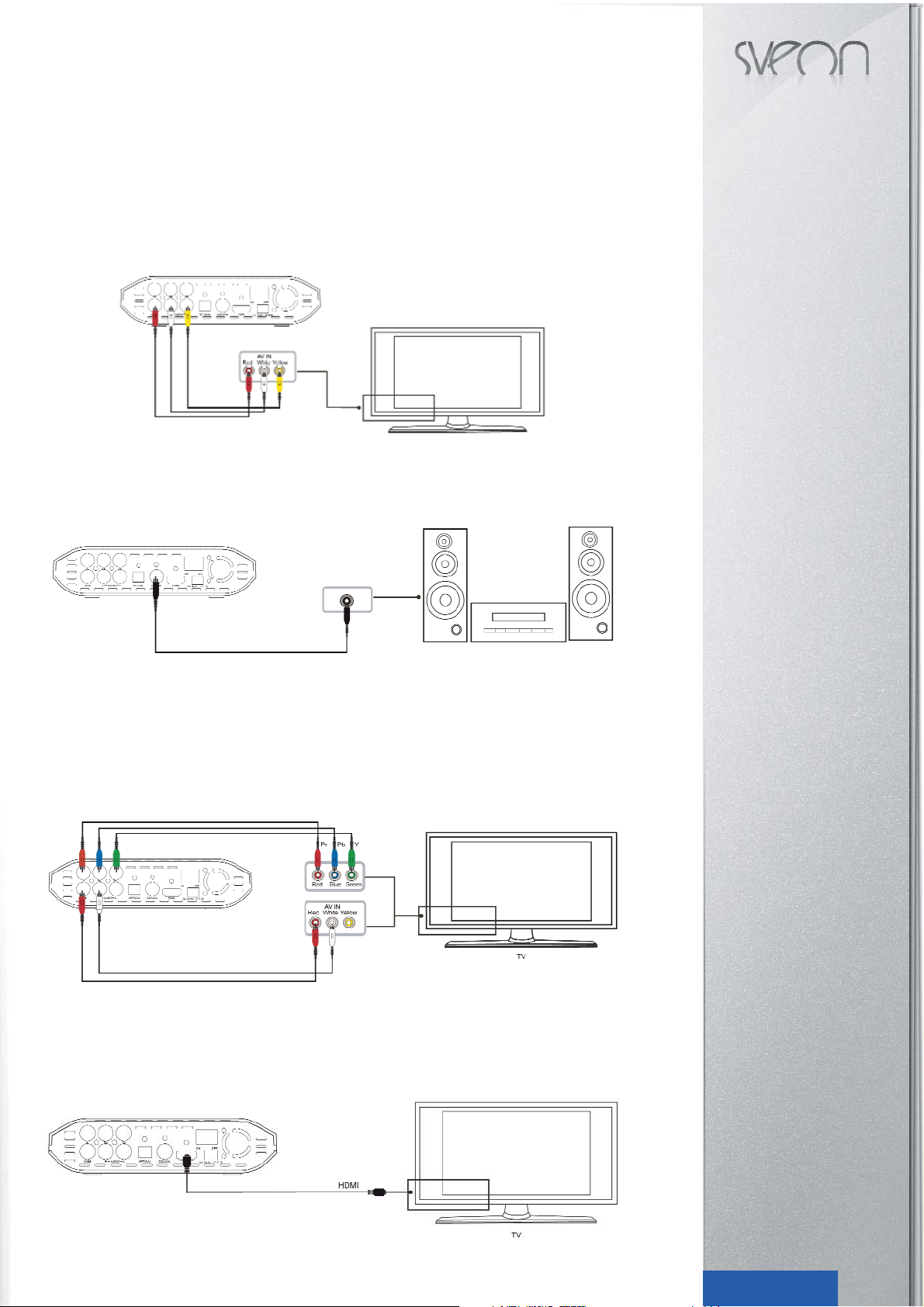
6. Conexiones TV
La unidad esta diseñada con múltiples conexiones de salida, incluyendo salida de video analógico compuesto (AV), de
vídeo analógico por componentes (YPbPr) y digital HDMI. Seleccione la salida que desee acorde con sus necesidades
teniendo en cuenta que cada una de ellas soporta una resolución de salida diferente. Si quiere obtener alta definición
1080p conecte su unidad por HDMI.
6.1 Conexión por AV
Realice las conexiones de vídeo tal como se muestra en la imagen. Después conecte el adaptador de corriente, seleccione
la entrada AV en su TV y espere unos segundos mientras se realiza la carga del sistema.
Si quiere disfrutar de un sonido multicanal, utilice la salida óptica o coaxial conectando su reproductor a su sistema 5.1
con un cable coaxial (incluido) u óptico (cable no incluido).
Conexión Coaxial
6.2 Conexión por YPbPr
El cable para la conexión YPbPr podrá encontrarlo en cualquier en cualquier tienda de electrónica. Realice las conexiones
de vídeo tal y como se muestra en la imagen. Conecte el adaptador de corriente, seleccione la entrada YPbPr en su TV
y espere unos segundos mientras se realiza la carga del sistema.
Ha de utilizar el cable YPbPr para la señal de video (verde, azul, rojo) y el blanco y rojo del cable AV para el audio analógico. También puede utilizar la salida óptica o coaxial para disfrutar de sonido surround conectando su reproductor a su
sistema 5.1 con un cable coaxial (incluido) u óptico (cable no incluido)
6.3 Conexión por HDMI
Realice la conexión tal y como se muestra en la imagen. La salida HDMI contiene señal digital (audio/video) en el mismo
cable. Conecte el adaptador de corriente, seleccione la entrada HDMI en su TV y espere unos segundos mientras se realiza la carga del sistema.
5
SPM200 Manual de usuario
Índice
1. Bienvenido
2. Características
3. Contenido del pack
4. Hardware
5. Mando a distancia
6. Conexiones TV
6.1 Conexión por AV
6.2 Conexión por YPbPr
6.3 Conexión por HDMI
7. Conexión de un dispositivo USB
8. Reproducción desde el lector de tarjetas
9. Primer uso de la unidad
9.1 Pantalla inicial
10. Menú Principal
10.1 Vídeos
10.2 Música
10.3 Imágenes
10.4 Copiar
10.5 Ajustes
11. Funciones Básicas
12. Funciones de red
12.1 Conexión Wireless LAN
12.2.1 Infraestructura (AP)
12.2.2 Punto a Punto (Ad Hoc)
13. Compartir archivos
13.1 Windows XP
13.2 Windows Vista
13.2.1 Modo 1
13.2.2 Modo 2
14. Acceso a los archivos a través de la red
14.1 My Shortcuts
14.2 My Neighbors
15. Actualización del firmware
16. Preguntas frecuentes
Español

SPM200 Manual de usuario
Índice
1. Bienvenido
2. Características
3. Contenido del pack
4. Hardware
5. Mando a distancia
6. Conexiones TV
6.1 Conexión por AV
6.2 Conexión por YPbPr
6.3 Conexión por HDMI
7. Conexión de un dispositivo USB
8. Reproducción desde el lector de tarjetas
9. Primer uso de la unidad
9.1 Pantalla inicial
10. Menú Principal
10.1 Vídeos
10.2 Música
10.3 Imágenes
10.4 Copiar
10.5 Ajustes
11. Funciones Básicas
12. Funciones de red
12.1 Conexión Wireless LAN
12.2.1 Infraestructura (AP)
12.2.2 Punto a Punto (Ad Hoc)
13. Compartir archivos
13.1 Windows XP
13.2 Windows Vista
13.2.1 Modo 1
13.2.2 Modo 2
14. Acceso a los archivos a través de la red
14.1 My Shortcuts
14.2 My Neighbors
15. Actualización del firmware
16. Preguntas frecuentes
6Español
7. Conexión de un dispositivo USB
SPM200 reproduce archivos desde cualquier dispositivo de almacenamiento externo USB. Para conectar su dispositivo
USB por favor siga los siguientes pasos:
1. Para reproducir contenidos desde una unidad de almacenamiento externa USB, ya sea un stick de memoria o un disco
duro externo, debe conectarla a uno de los puertos USB Host
del lateral de la unidad. Según las especificaciones de la unidad
de almacenamiento puede ocurrir que necesite alimentación
eléctrica extra; en este caso conecte la alimentación de su dispositivo de almacenamiento.
2. Encienda su dispositivo de almacenamiento externo y espere
unos segundos hasta que su SPM200 escanee el contenido.
3. Con el mando a distancia vaya al menú principal de la unidad
y seleccione el tipo de archivo que quiera visualizar. Luego seleccione la opción “USB” En su pantalla aparecerán los archivos
contenidos en la unidad de almacenamiento USB.
4. Para desconectar la unidad de almacenamiento, asegúrese de que no está reproduciendo ningún archivo en esos momentos. Vaya al menú principal. Apague la unidad de almacenamiento externa USB y desconéctela del puerto USB Host.
8. Reproducción desde el lector de tarjetas
SPM200 le permite reproducir de forma directa los archivos contenidos en tarjetas de memoria flash de los formatos SD
(Secure Digital), MMC (Multimedia Card) o MS (Memory Stick) Para ello:
1. Inserte su tarjeta de memoria en el lector de tarjetas.
2. Espere unos segundos hasta que su SPM200 escanee el contenido.
3. Con el mando a distancia vaya al menú principal de la unidad y seleccione el tipo de archivo que quiera visualizar. Luego
seleccione la opción “Tarjeta” En su pantalla aparecerán los archivos contenidos en la tarjeta de memoria.
4. Para desconectar la tarjeta de memoria, asegúrese de que no está reproduciendo ningún archivo en esos momentos.
Vaya al menú principal. Saque del lector la tarjeta de memoria.
9. Primer uso de la unidad
Antes de utilizar su SPM200 por primera vez por favor:
· Coloque las baterías en el mando a distancia.
· Conecte la unidad a la televisión dependiendo de la salida deseada (Siga las instrucciones del apartado 6)
· Conecte un dispositivo de almacenamiento externo (USB o tarjeta de memoria)
· Conecte el adaptador de corriente a la unidad
· Ponga el switch trasero en posición “On”
9.1 Pantalla Inicial
La primera vez que encienda la unidad, la unidad mostrará una pantalla con el Menú Principal
El Menú Principal cuenta con las siguientes
opciones:
- Videos: Acceso directo a los archivos de
vídeo contenidos en el dispositivo de almacenamiento externo USB, en el lector de
tarjetas o a través de la red.
- Música: Acceso directo a los archivos de
música contenidos en el dispositivo de almacenamiento externo USB, en el lector de
tarjetas o a través de la red.
- Imágenes: Acceso directo a los archivos
de imagen contenidos en el dispositivo de
almacenamiento externo USB, en el lector
de tarjetas o a través de la red.
- Copiar: Acceso al entorno de copia de carpetas o archivos. Puede copiar entre los distintos dispositivos conectados por
USB, en el lector de tarjetas o en red.
- Ajustes: Acceso directo a la configuración de su SPM200
Importante
1. No cubra la unidad, incluso cuando no la use.
2. No use la unidad en superficies como sofás, camas o similares; la refrigeración no será la correcta.
3. Coloque la unidad en un sitio bien ventilado.
4. El adaptador de corriente se mantendrá caliente cuando se use la unidad. 40-50 grados o menos esta dentro de lo normal.
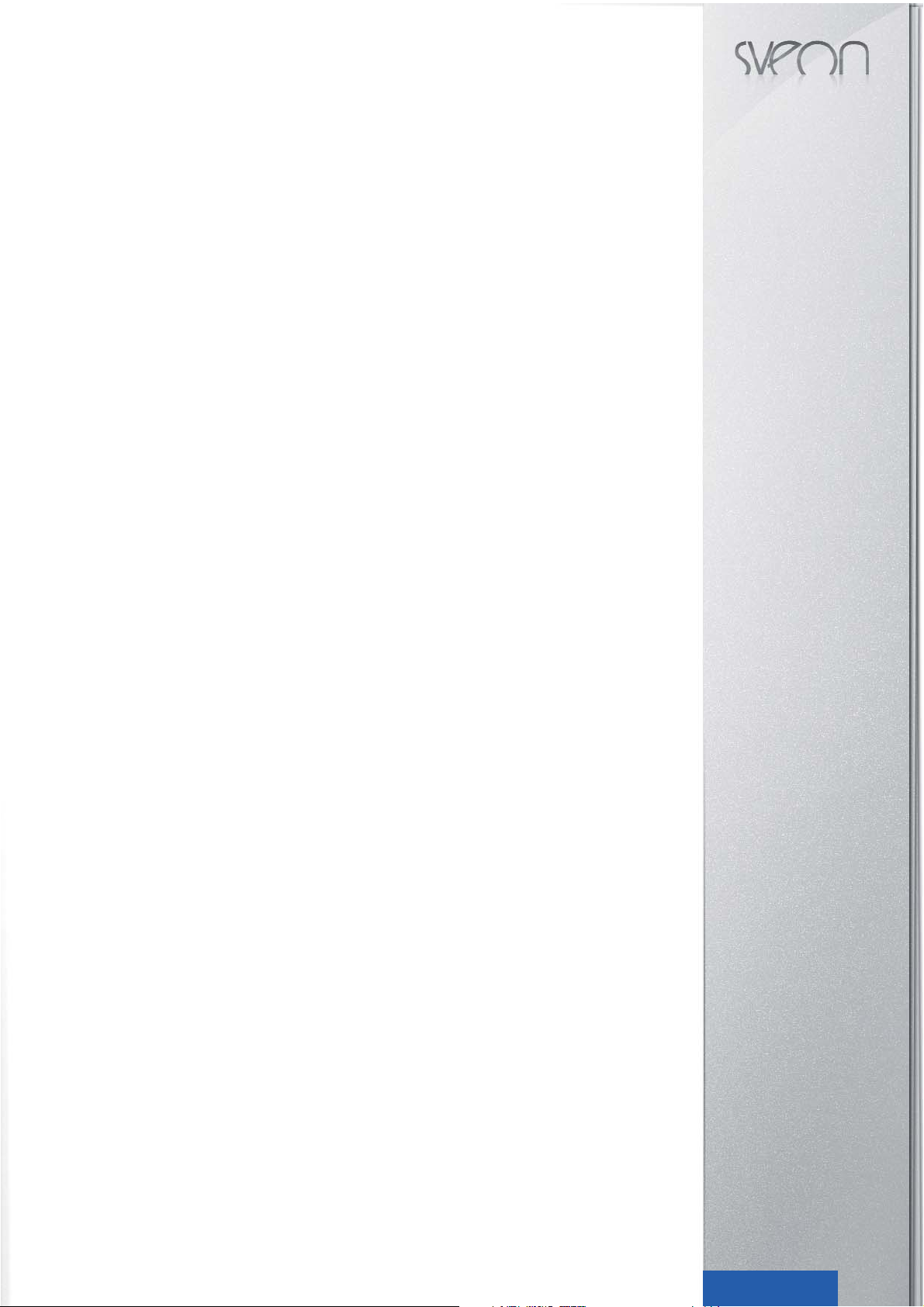
SPM200 Manual de usuario
Índice
1. Bienvenido
2. Características
3. Contenido del pack
4. Hardware
5. Mando a distancia
6. Conexiones TV
6.1 Conexión por AV
6.2 Conexión por YPbPr
6.3 Conexión por HDMI
7. Conexión de un dispositivo USB
8. Reproducción desde el lector de tarjetas
9. Primer uso de la unidad
9.1 Pantalla inicial
10. Menú Principal
10.1 Vídeos
10.2 Música
10.3 Imágenes
10.4 Copiar
10.5 Ajustes
11. Funciones Básicas
12. Funciones de red
12.1 Conexión Wireless LAN
12.2.1 Infraestructura (AP)
12.2.2 Punto a Punto (Ad Hoc)
13. Compartir archivos
13.1 Windows XP
13.2 Windows Vista
13.2.1 Modo 1
13.2.2 Modo 2
14. Acceso a los archivos a través de la red
14.1 My Shortcuts
14.2 My Neighbors
15. Actualización del firmware
16. Preguntas frecuentes
7Español
10. Menú Principal
En el menú principal tiene las siguientes opciones “Vídeos” “Música” “Imágenes” “Copiar” y “Ajustes” Seleccione el tipo
de archivo que quiera reproducir (vídeos, música o imágenes) y luego la unidad de almacenamiento desde la que quiere
visualizar los archivos. No obstante si quisiera visualizar otro tipo de archivo sin tener que volver al menú principal, pulse
los cursores izquierdao derecha . En la parte superior se le indicará el tipo de archivo seleccionado en ese momento.
Pulse el botón “Return” en cualquier momento para volver hacia atrás o el botón “Menú” para volver al menú Principal.
10.1 Vídeos
1. En el Menú Principal seleccione la opción “Vídeos” y pulse el botón “Enter” de su mando a distancia.
2. Seleccione la unidad donde se encuentran los archivos de vídeo que quiere visualizar entre las opciones “USB”, “Tarjeta”
y “Red” Tenga en cuenta que si no tiene disponibles alguno de estos dispositivos no podrá seleccionarlos. Asegúrese de
que las conexiones están correctamente hechas.
3. Seleccione el archivo que desee visualizar, espere a que se cargue la previsualización de archivos (si la tuviera activada)
y pulse el botón “Enter” o “Play” del mando a distancia.
4. Para pausar la reproducción pulse el botón “Pause” del mando a distancia. Si vuelve a pulsar el botón “Pause” entrará
en modo de reproducción “Paso a paso”, es decir, por fotogramas. Vuelva a pulsar el botón “Play” para volver al modo de
reproducción normal.
5. Para parar la reproducción pulse el botón “Stop” de su mando a distancia.
6. Presione el botón “Slow” para ver la reproducción del vídeo a modo cámara lenta (1x, 3/4x. 1/2x, 1/4x, 1/8x, 1/16x). Pulse
“Play” para volver al modo de reproducción normal.
7. Para ir a un momento concreto del vídeo, pulse el botón “GOTO” y seleccione el “Titulo” “Capítulo” y “Hora” concreta
en que quiera comenzar a ver el vídeo.
8. Presione una vez el botón A-B para señalar el comienzo del fragmento del vídeo donde quiere que empiece la repetición.
Vuelva a pulsar el botón A-B para señalar el fin del fragmento del vídeo que desea repetir. Vuelva a pulsar el botón A-B
para desactivar la repetición del fragmento.
9. Presione el botón “Audio” para elegir entre los distintos canales de audio (si el vídeo tuviera distintos canales)
10. Así mismo pulse el botón “Subtitle” para activar y/o elegir entre las distintas opciones de subtítulos (si los tuviera) así
como para desactivarlos. Recuerde que debe guardar el archivo de los subtítulos en la misma carpeta en la que esté contenido el archivo de vídeo.
11. Para aumentar el tamaño de la imagen del vídeo presione el botón “Zoom” de su mando a distancia y utilice los cursores de dirección para desplazarse por el vídeo en detalle. Pulse repetidamente el botón para elegir los distintos niveles
de ampliación y para desactivar la función.
12. Para avanzar de diez en diez segundos en la reproducción pulse el botón “Replay +” Para retroceder de diez en diez
segundos en la reproducción pulse el botón “Replay –“
10.2 Música
1. En el Menú Principal seleccione la opción “Música” y pulse el botón “Enter” de su mando a distancia.
2. Seleccione la unidad donde se encuentran los archivos de música que quiere reproducir entre las opciones “USB”,
“Tarjeta” y “Red” Tenga en cuenta que si no tiene disponibles alguno de estos dispositivos no podrá seleccionarlos. Asegúrese de que las conexiones están correctamente hechas.
3. Seleccione el archivo que desee escuchar y pulse el botón “Enter” o “Play” del mando a distancia.
10.3 Imágenes
1. En el Menú Principal seleccione la opción “Imágenes” y pulse el botón “Enter” de su mando a distancia.
2. Seleccione la unidad donde se encuentran los archivos de imagen que quiere reproducir entre las opciones “USB”, “Tarjeta” y “Red” Tenga en cuenta que si no tiene disponibles alguno de estos dispositivos no podrá seleccionarlos. Asegúrese
de que las conexiones están correctamente hechas.
3. Seleccione el archivo que desee ver y pulse el botón “Enter” o “Play” del mando a distancia.
4. En los Ajustes de configuración, en MISC, “Tiempo de Presentación” viene por defecto activado el modo Slide Show
con un tiempo de transición de 2 segundos. En este caso las fotos contenidas en la carpeta se sucederán en pantalla de
forma automática. Si no deseara la reproducción automática de las imágenes, seleccione en “Tiempo de presentación”
la opción “Apagado” Para pasar de una foto a otra con el modo “Slide Show” desactivado utilice los botones “Prew” y
“Next” del mando a distancia para ver la foto anterior o siguiente. Puede utilizar así mismo los cursores de dirección izquierda y derecha para rotar las fotos.
5. Para aumentar el tamaño de la foto presione el botón “Zoom” de su mando a distancia y utilice los cursores de dirección
para desplazarse por la foto en detalle. Pulse repetidamente el botón para elegir los distintos niveles de ampliación y
para desactivar la función.
6. Presione el botón “Return” para salir del modo de visualización en pantalla completa.

SPM200 Manual de usuario
Índice
1. Bienvenido
2. Características
3. Contenido del pack
4. Hardware
5. Mando a distancia
6. Conexiones TV
6.1 Conexión por AV
6.2 Conexión por YPbPr
6.3 Conexión por HDMI
7. Conexión de un dispositivo USB
8. Reproducción desde el lector de tarjetas
9. Primer uso de la unidad
9.1 Pantalla inicial
10. Menú Principal
10.1 Vídeos
10.2 Música
10.3 Imágenes
10.4 Copiar
10.5 Ajustes
11. Funciones Básicas
12. Funciones de red
12.1 Conexión Wireless LAN
12.2.1 Infraestructura (AP)
12.2.2 Punto a Punto (Ad Hoc)
13. Compartir archivos
13.1 Windows XP
13.2 Windows Vista
13.2.1 Modo 1
13.2.2 Modo 2
14. Acceso a los archivos a través de la red
14.1 My Shortcuts
14.2 My Neighbors
15. Actualización del firmware
16. Preguntas frecuentes
8Español
10.4 Copiar
Esta función le permitirá la copia de archivos entre las distintas unidades de almacenamiento externas o a través de la
red (para copiar archivos a través de la red por favor configure previamente las conexiones de red) Para ellos siga los siguientes pasos.
1. Seleccione la opción “Copiar” en el Menú Principal y pulse el botón “Enter” de su mando a distancia.
2. En el apartado “Fuente” situado a la izquierda de su pantalla seleccione el origen del archivo que desea copiar y en
“Destino” la unidad de almacenamiento donde desea copiarlo. Para ellos pulse el botón “Enter” de su mando a distancia.
3. En cada pantalla de “Fuente” y “Destino” aparecerán los contenidos de las unidades seleccionadas. En “Fuente” explore
las carpetas y/o contenidos hasta seleccionar el archivo o carpeta que desee copiar. Para ello sitúese sobre el archivo y
pulse el botón “File Select” de su mando a distancia. El archivo se marcará con el símbolo “√”. Pulse el cursor de dirección
a la derecha () y seleccione la carpeta de destino de la copia
4. Una vez seleccionada la carpeta de destino para copiar el archivo o carpeta vuelva a pulsar el cursor de dirección a la
derecha (). Aparecerán tres opciones: seleccione “Copiar” si quiere crear una copia del archivo o carpeta; seleccione
“Mover” si desea mover el archivo original o carpeta al destino; elija “Cancelar” si desea interrumpir el proceso de copiado.
Espere hasta que el proceso de la opción seleccionada termine.
5. Una vez finalizado el proceso de copia pulse “Aceptar” para volver al menú principal y así poder explorar los archivos.
O pulse “No” para volver al menú de Copia.
6. Para desmarcar un archivo seleccionado para su copia, vuelva a situarse sobre el archivo seleccionado y pulse de
nuevo el botón “File Select” La marca de selección “√” desaparecerá.
7. Si quisiera copiar el archivo en una nueva carpeta, sitúese sobre la opción “New Directory” y pulse “Enter” Con el
teclado virtual escriba el nombre que quiera darle. Una vez creada seleccione la nueva carpeta como destino.
10.5 Ajustes
En esta opción del menú podrá configurar las preferencias de su unidad. Presione “Enter” en el mando a distancia o en
la unidad para elegir la opción deseada. Para volver a las opciones pulse el botón “Return” de su mando a distancia.
En el menú Ajustes encontrará las siguientes opciones:
Audio
- Modo nocturno: Reduce el volumen automáticamente.
- Salida digital: Seleccione el modo de salida de audio digital (HDMI LPCM, HDMI
RAW ó SPIDIF LPCM, SPDIF RAW )
Vídeo
- Relación de aspecto: elija el formato de visualización de archivos en su televisión:
· Pan Scan.4:3: para televisiones estándar 4:3
· Form. cine 4:3: adapta el formato panorámico a pantalla 4:3
· 16/9. para pantallas panorámicas 16/9
- Brillo: Ajuste del nivel de brillo.
- Contraste: Ajuste del nivel de contraste.
- DNR: Son las siglas de Digital Noise Reduction. Elija “Automático” si quiere que se SPM200 mejore la calidad de las imágenes o “Apagado” si no desea esta mejora de las mismas.
- Sistema de TV: Ajuste la resolución de salida: HDMI Automático, NTSC, PAL, 480p, 576p, 720p 50HZ, 720p 60 Hz,
1080i 50Hz, 1080i 60Hz, 1080p 50Hz, 1080p 60Hz.
*Si la salida elegida es HDMI por favor asegúrese de que el cable está conectado antes de cambiar la resolución de salida.
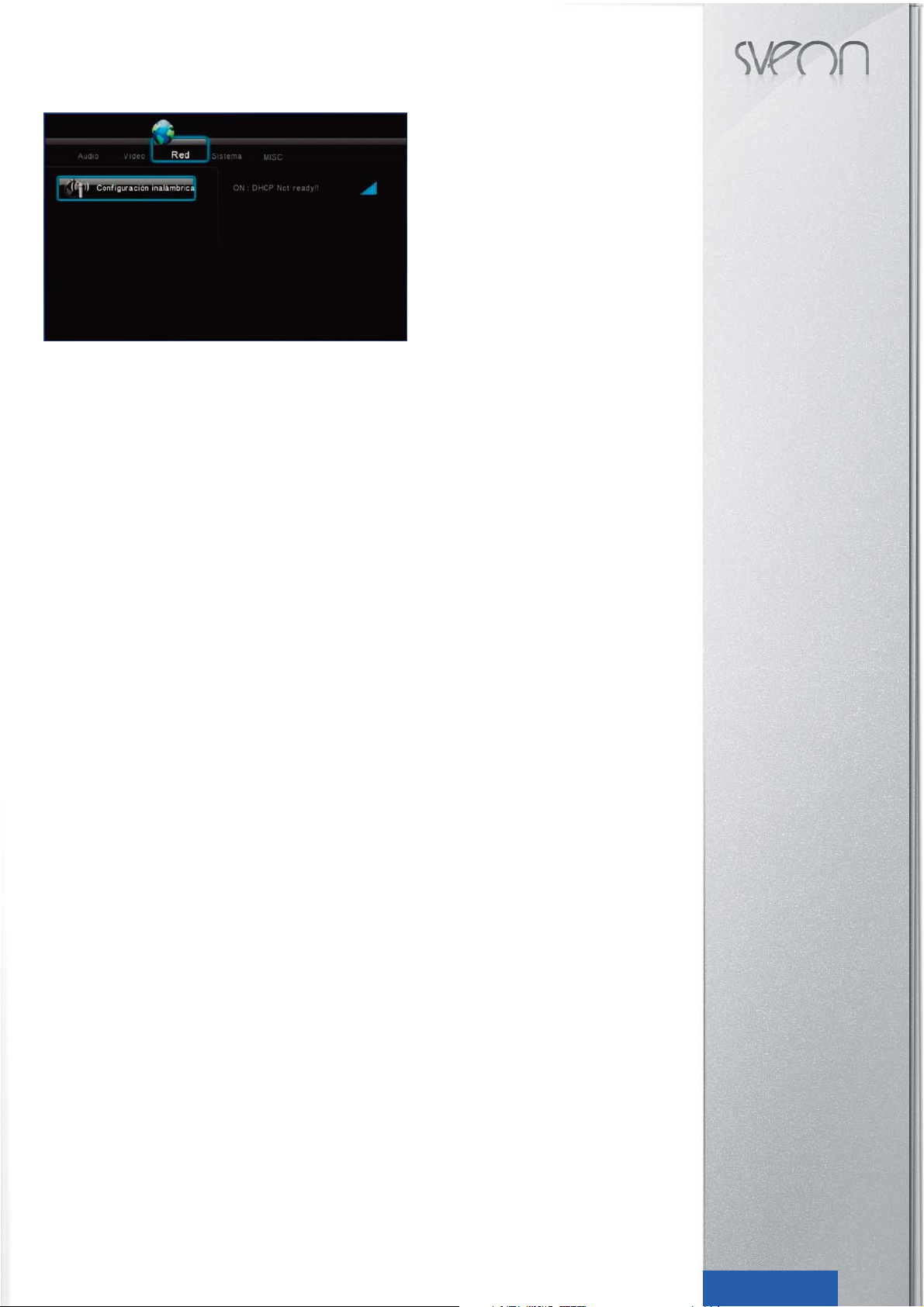
SPM200 Manual de usuario
Índice
1. Bienvenido
2. Características
3. Contenido del pack
4. Hardware
5. Mando a distancia
6. Conexiones TV
6.1 Conexión por AV
6.2 Conexión por YPbPr
6.3 Conexión por HDMI
7. Conexión de un dispositivo USB
8. Reproducción desde el lector de tarjetas
9. Primer uso de la unidad
9.1 Pantalla inicial
10. Menú Principal
10.1 Vídeos
10.2 Música
10.3 Imágenes
10.4 Copiar
10.5 Ajustes
11. Funciones Básicas
12. Funciones de red
12.1 Conexión Wireless LAN
12.2.1 Infraestructura (AP)
12.2.2 Punto a Punto (Ad Hoc)
13. Compartir archivos
13.1 Windows XP
13.2 Windows Vista
13.2.1 Modo 1
13.2.2 Modo 2
14. Acceso a los archivos a través de la red
14.1 My Shortcuts
14.2 My Neighbors
15. Actualización del firmware
16. Preguntas frecuentes
9Español
Red
Configure en este apartado la conexión por
red Inalámbrica (para utilizar el modo
WLAN debe utilizar el adaptador de conexión WIFI USB de Sveon) Para las opciones de configuración de red vaya al
apartado (apartado 12) de este manual.
Sistema
- Idioma de los menús: Seleccione el idioma por defecto de sus menús en pantalla. Elija entre: Ingles, Español, Francés,
Alemán, Italiano, Holandés, Ruso y Chino.
- Codificación del texto: Seleccione el modo de compatibilidad para la lectura de archivos de texto como los subtítulos
(Unicode (UTF8), Western, Turco, Central Europeo, Griego, Cyrillic, Hebreo, SE European) Le recomendamos seleccione
la opción Unicode(UTF8) por defecto.
- Actualizar sistema: En este apartado podrá actualizar el firmware de su unidad. Para ello siga las indicaciones del apartado (apartado 15) de este manual.
- Restaurar Valores Predeterminados: Restaura los valores de fabrica.
MISC
- Resume Play: Activa o desactiva el modo recordatorio al reanudar un video anteriormente parado. Si este modo estuviera
activado, cuando vuelva a ver un archivo de vídeo que ya había reproducido anteriormente le preguntará si desea continuar por el mismo punto donde se paró o si desea reanudar la reproducción desde el principio. Elija entre “Encendido”
o “Apagado”
- Tiempo de presentación: tiempo que transcurre entre una imagen y otra en modo presentación “Slide Show” (Desactivado, 2 seg., 5 seg., 10 seg., 30 seg., 1min, 2 min.) . Si elije “Desactivado” el modo “Slide Show” no se ejecutará.
- Efectos de transición: Elija entre los diferentes efectos de transición entre una imagen y la siguiente en modo presentación (cruzado, izquierda a derecha, arriba a bajo, cascada, serpiente, disolver, franjas izquierda abajo, mezclar todos los
efectos).
- Música de fondo: En modo presentación, seleccione entre “Desactivado” o “Carpeta” si desea reproducir un archivo de
música copiado dentro de la carpeta de imágenes que esté reproduciendo.
- Salvapantallas: Seleccione “Activar” o “Desactivar” el salvapantallas según desee.
- Previsualización de vídeo: Activa o desactiva la previsualización de archivos de video.
11. Funciones básicas
Explorar carpetas: Una vez dentro de la unidad de almacenamiento externo, se le mostrarán todas las carpetas y/o archivos contenidos en él. Con los cursores del mando a distancia seleccione la carpeta que quiera explorar y pulse el
botón “Enter” del mando a distancia.
Ejecutar archivos: Con los cursores del mando a distancia seleccione el archivo que quiera reproducir y pulse el botón
“Enter” o “Play” del mando a distancia.
Renombrar archivos: Con ayuda de los cursores sitúese sobre el archivo al que desee cambiar el nombre y pulse el
botón “Option” del mando a distancia. En el cuadro de diálogo seleccione la opción “Renombrar” Aparecerá un teclado
virtual. Con la ayuda de los cursores de dirección y de la tecla “Enter” del mando a distancia seleccione el nuevo nombre.
Una vez terminado pulse el botón “Enter”
Borrar archivos: Con ayuda de los cursores sitúese sobre el archivo que desee borrar y pulse el botón “Option” del
mando a distancia. En el cuadro de diálogo seleccione la opción “Eliminar” La unidad la preguntará si está seguro de que
desea borrar el archivo. Seleccione “OK” si desea borrar el archivo definitivamente o “Volver” si desea cancelar la acción
de borrado. Importante: una vez borrado el archivo no podrá recuperar los datos.
Cambiar la resolución de salida: Presione el botón “TV System” repetidamente hasta elegir la resolución de salida deseada.
12. Funciones de red
12.1 Conexión Wireless LAN
Para realizar la conexión de su unidad SPM200 a una red inalámbrica debe disponer del adaptador WIFI USB de Sveon
(no incluido). Conéctelo a uno de los puertos USB Host del lateral de la unidad. Una vez realizada la conexión siga los
siguientes pasos para configurar la conexión de red inalámbrica de su unidad.
En el apartado “Ajustes” del menú principal seleccione la opción “Red” “Configuración inalámbrica” Puede contar con
varios perfiles de conexión. Seleccione uno de ellos y elija entre la conexión en modo “Infraestructura (AP)” o “Punto a
Punto (Ad Hoc)”
